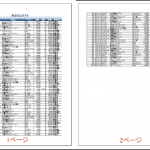知っておくと便利!Wordの便利機能!~(1)~スペルチェックと文章校正~
お仕事やご家庭、学校などで多く使われているWordですが、実は、便利な機能が沢山あるのです!残念ながらあまり知られていなかったり、超便利!なのに活用されていなかったりするのです。そこで知っておくと便利なWordの機能について皆様にご紹介させて頂きたいと思います!
第1回は「スペルチェックと文章校正」ということで、、、そう、あれです、赤とか青のあの波線です!見たことありますよね?(Word2010は赤と緑の波線ですね)
Wordには自動的にスペルチェックや文章校正をして教えてくれる機能があります。
それがこの波線です。そこまではご存知の方はいらっしゃると思いますが、では波線の色の違いはご存知ですか?違いや対処の方法を知って便利に活用しましょう!
赤い波線は「それ!入力ミスしてませんか?」
スペルミスや脱字、入力ミスの可能性のあるものには赤い波線が表示されます。

①は簡単ですね、正しく「しましょう」に修正すれば赤い波線は非表示になります。
②は、英単語のスペルミスですが、赤線上で右クリックすると「あなたが入力したかったのはこれじゃない?」とWordが教えてくれます。ただしいスペルをクリックして入力することができます。便利!
青い波線は「そこ!文法的にどうですか?」
文法に間違いの可能性があるものには青い波線が表示されます。

③は、助詞である「が」が連続しているので、間違いの可能性があることを意味しています。
そんな間違いしないよ!といわれそうですが、打ち間違いや、編集していくうちに文法が間違っていること以外とあるんですよね。
では④はどうでしょう?「ん?これは何が間違っているの?」という例を1つ紹介します。
④-1と④-2はカタカナの表記でどちらも正しいのですが、ではなぜでしょう?これは「表記の仕方が違うけど統一しなくて大丈夫?」という「表記ゆれ」の可能性を意味しています。近くにあればわかりますが、1ページ目と100ページ目にあったら気づかないですよね。
外来語のカタカナ表記に多いですね、「プリンター」「プリンタ」とか。「なんで?」と思ったら波線を右クリックしてみてくださいね。
間違ってない!という時は無視しましょう。
さて、最後になりました。

⑤ですが、「パソコン教室わかるとできる」は、多くの生徒様に「わかでき」という愛称でご愛顧いただいております。
ですので、「わかでき」は間違ってはいないのですが、Wordは「入力ミスなんじゃない?」と疑ってかかります。
そこで、「Wordさんお前さんが間違っているんだよ。」という場合は、無視しましょう。そのままにしてもよいし、波線上で右クリックして「無視」をクリックすれば波線は非表示になります。この波線は印刷されないので、無視しておいてもよいと思います。
さて、いかがでしたでしょうか?入力ミスや表記ゆれがあってはせっかく内容が良い文書も魅力が半減してしまいます。
機能をきちんと理解して、ミスのない文書作成を目指してくださいね!
「わかでき」では、「使えるスキル」を身に付けて頂ける講座を沢山ご用意しております!
「パソコン教室わかるとできる」は教室数トップクラスのパソコン教室なので安心して通っていただけます。全国に約170教室展開していますので、まずはお近くの教室までお気軽に無料体験をお申し込みください!
・無料体験のお申し込みはこちら